Spørgsmål
Problem: Hvordan afinstallerer jeg BitLord på Windows?
Jeg har problemer med fjernelse af BitLord. Jeg tror, jeg har slettet nogle filer forbundet med dette program, men ikke dem alle, og nu er jeg forvirret. Kan du give en detaljeret BitLord afinstallationsvejledning, tak?
Løst svar
BitLord er en torrent[1] klient, der leveres som freeware og annonceunderstøttet software til Windows og macOS. Det blev oprindeligt udgivet tilbage i 2004 under licensen fra BitComet og vandt hurtigt popularitet som en let og brugervenlig torrent-downloader. Den nyeste version af programmet er 2.4.6 på tidspunktet for skrivningen.
BitLord giver brugerne mulighed for at downloade .torrent-filer, få undertekster på dit sprog og øjeblikkeligt afspille video- og lydfiler, så det også tjener en medieafspiller. Derfor kan mange mennesker, der bruger klienten, være tilfredse med dens ydeevne.
Men applikationen er trods alt freeware, så dens tilstedeværelse kan resultere i visse sikkerhedsrisici,[2] får brugerne til at ønske at afinstallere BitLord-klienten. Gratis apps er nogle gange farlige, da de leverer reklamer, der kan være vildledende og få brugere til at tro, at deres pc'er er inficeret med malware,[3] persondata kompromitteret, og lignende problemer er til stede.
Derudover bruges BitLord-appen til download af torrentfiler, hvilket i sig selv medfører betydelige risici. Torrent-filer kan hostes på forfalskede websteder eller modificeres af hackere, og ondsindet kode injiceres i filen. Det er en hyppig begivenhed, når det kommer til piratkopieret software.
Derfor, hvis du vil fjerne BitLord-applikationen, hjælper vi dig gerne med det.

Først og fremmest vil vi informere dig om, at der er to måder at slette dette program på. Du kan enten afinstallere det manuelt eller automatisk. Automatisk BitLord-fjernelsesmulighed kræver installation af speciel software.
Trin 1. Stop alle relaterede processer for at afinstallere BitLord-klienten
For at afinstallere disse filer skal du købe en licenseret version af Reimage Reimage afinstallere software.
Før du forsøger at afinstallere BitLord, skal du sørge for at logge ind på computeren med administratorrettigheder. Ellers vil du blive bedt om at angive administratorens adgangskode til mange opgaver (såsom sletning eller afinstallation af programmer/filer fra systemet).
- Når du logger ind på pc'en med administratorrettigheder, skal du finde BitLord-ikonet i System bakke. Højreklik på ikonet, og når en menu vises, vælg Afslut mulighed
- Næste, start Windows Task Manager (hold tre taster nede på samme tid – Ctrl+Alt+Del). Åbn derefter Processer fanen, find processer forbundet med BitLord og dræbe dem én efter én. Du skal vælge én proces ad gangen og vælge Afslut opgave
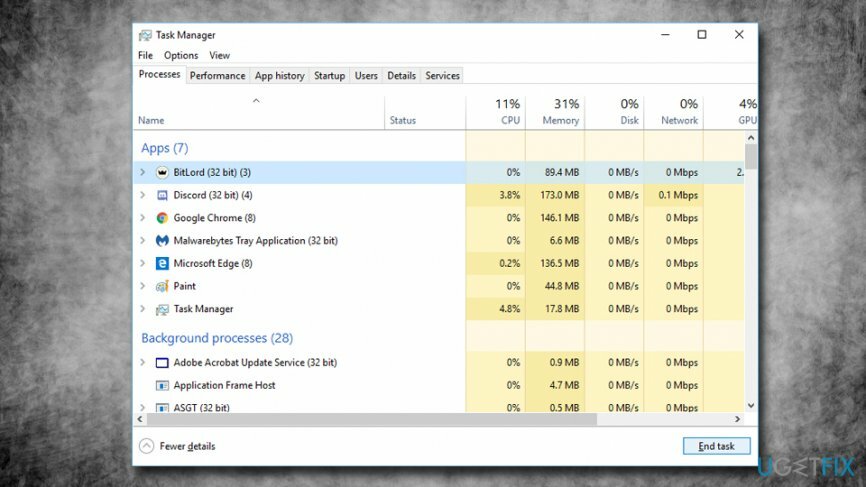
- Trykke Start knap og skriv ind Kontrolpanel. Her, find Programmer > Afinstaller et program sektion og gå derhen
- Du vil blive forsynet med en liste over nyligt installerede programmer
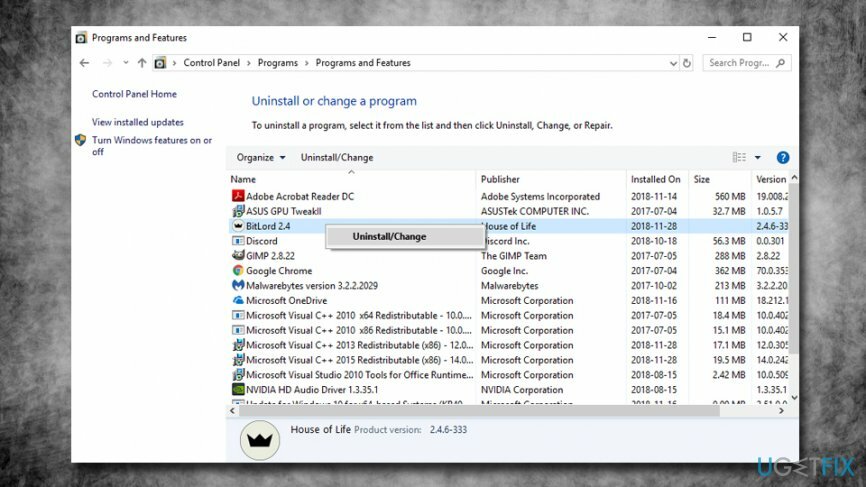
- Find og afinstaller disse programmer her: BitLord, REACHit, og Foxit PhantomPDF Business. Du skal blot vælge en og klikke Afinstaller. Bemærk, at ikke alle disse programmer muligvis er til stede på dit system (nogle apps kan være kommet i bundtet)
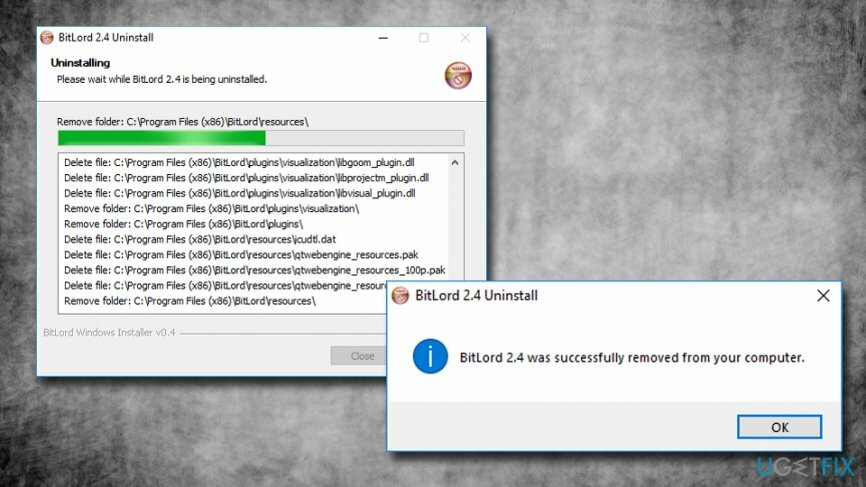
Trin 2. Ryd Windows-registreringsdatabasen
For at afinstallere disse filer skal du købe en licenseret version af Reimage Reimage afinstallere software.
Nu bliver du nødt til at slette poster i registreringsdatabasen, der er knyttet til de programmer, du lige har fjernet. Før du fortsætter, vil vi gerne advare dig om, at ændring af Windows-registreringsdatabasen kan beskadige dit system, så vær meget forsigtig!
- Indtaste regedit ind i søgefeltet
- Fra søgemulighederne skal du højreklikke og vælge Kør som administrator (spring dette trin over, hvis du allerede er logget ind som administrator)
- I Registreringseditor, skal du finde og slette følgende liste over mapper (igen. kun bitlord-registrering er muligvis til stede):
- HKEY_CURRENT_USER/Software/bitlord.com,
- HKEY_CURRENT_USER/Software/Lenovo,
- HKEY_CURRENT_USER/Software/Foxit Software
- HKEY_LOCAL_MACHINE/SOFTWARE/Foxit-software
- Når du har gennemført dette trin, skal du gå til Rediger>Find og gå ind BitLord at finde Bitlords rester. Slet dem, hvis søgningen finder relaterede poster
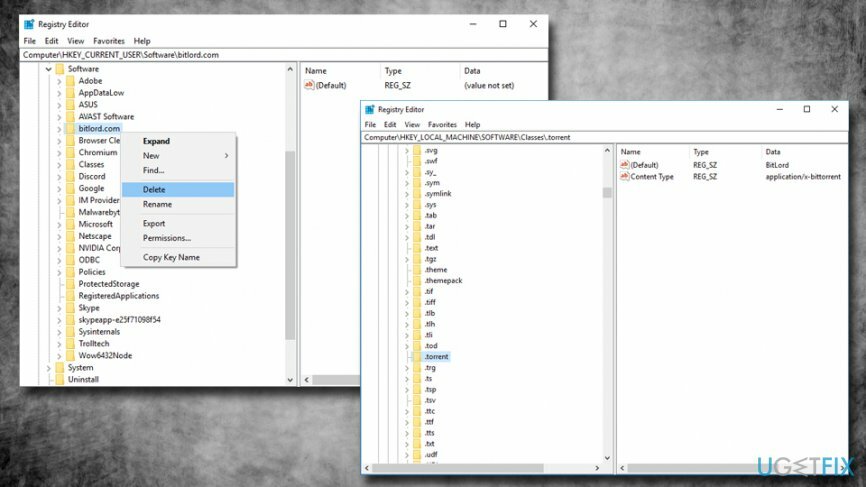
- Genstart din computer
Afinstaller BitLord automatisk
For at afinstallere disse filer skal du købe en licenseret version af Reimage Reimage afinstallere software.
Det kan være svært at fjerne computerprogrammer manuelt. Selvom BitLord-fjernelsen ikke er så kompliceret, anbefales det ikke at foretage justeringer i Windows Registrér manuelt, fordi forkerte ændringer i dette systempanel kan føre til problemer såsom systemets stabilitet problemer.
Mens systemstabilitetsproblemer kan løses med programmer som ReimageMac vaskemaskine X9, anbefales det stærkt at afinstallere uønsket software ved hjælp af automatiske værktøjer i stedet for.
Slip af med programmer med kun et enkelt klik
Du kan afinstallere dette program ved hjælp af trin-for-trin guiden præsenteret for dig af ugetfix.com eksperter. For at spare din tid har vi også udvalgt værktøjer, der hjælper dig med at udføre denne opgave automatisk. Hvis du har travlt, eller hvis du føler, at du ikke er erfaren nok til at afinstallere programmet på egen hånd, er du velkommen til at bruge disse løsninger:
Tilbud
gør det nu!
HentfjernelsessoftwareLykke
Garanti
gør det nu!
HentfjernelsessoftwareLykke
Garanti
Hvis du ikke kunne afinstallere programmet ved hjælp af Reimage, så lad vores supportteam vide om dine problemer. Sørg for at give så mange detaljer som muligt. Fortæl os venligst alle detaljer, som du mener, vi bør vide om dit problem.
Denne patenterede reparationsproces bruger en database med 25 millioner komponenter, der kan erstatte enhver beskadiget eller manglende fil på brugerens computer.
For at reparere beskadiget system skal du købe den licenserede version af Reimage værktøj til fjernelse af malware.

For at forblive helt anonym og forhindre internetudbyderen og den regeringen fra at spionere på dig, bør du ansætte Privat internetadgang VPN. Det giver dig mulighed for at oprette forbindelse til internettet, mens du er fuldstændig anonym ved at kryptere al information, forhindre trackere, annoncer samt ondsindet indhold. Vigtigst af alt, vil du stoppe de ulovlige overvågningsaktiviteter, som NSA og andre statslige institutioner udfører bag din ryg.
Uforudsete omstændigheder kan opstå når som helst, mens du bruger computeren: den kan slukke på grund af strømafbrydelse, en Blue Screen of Death (BSoD) kan forekomme, eller tilfældige Windows-opdateringer kan maskinen, når du gik væk et par minutter. Som følge heraf kan dit skolearbejde, vigtige dokumenter og andre data gå tabt. Til gendanne mistede filer, du kan bruge Data Recovery Pro – den søger gennem kopier af filer, der stadig er tilgængelige på din harddisk, og henter dem hurtigt.